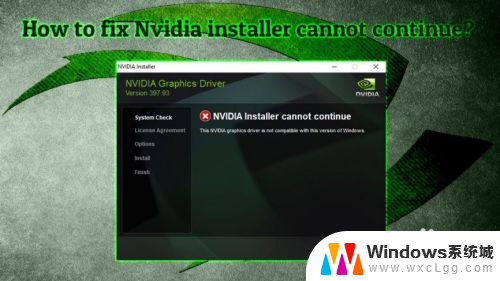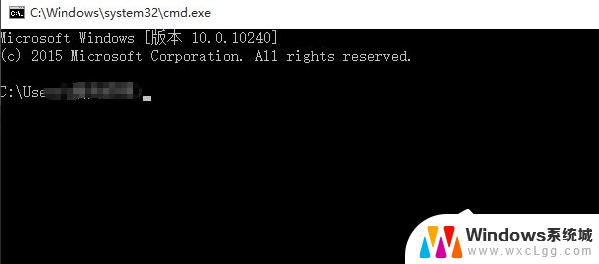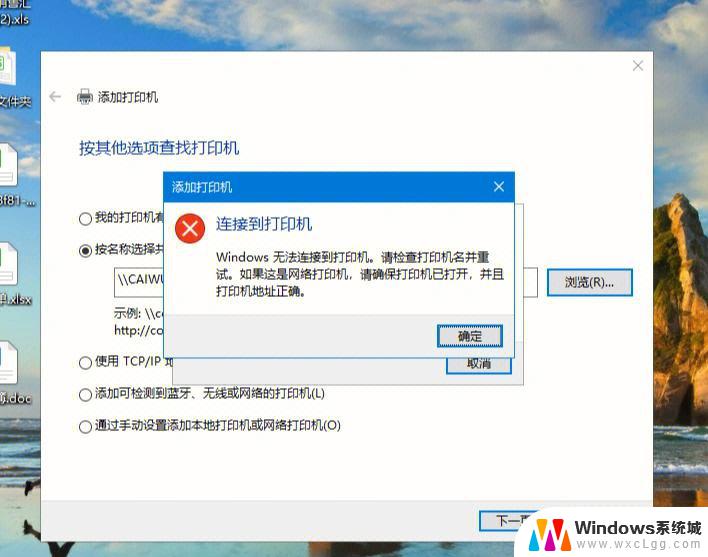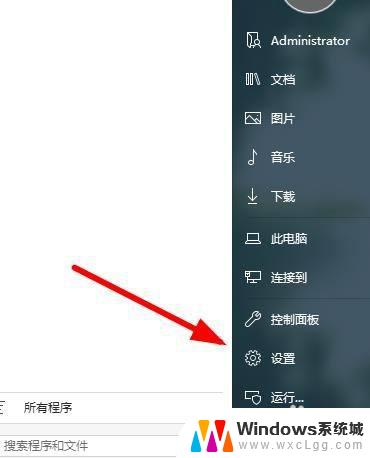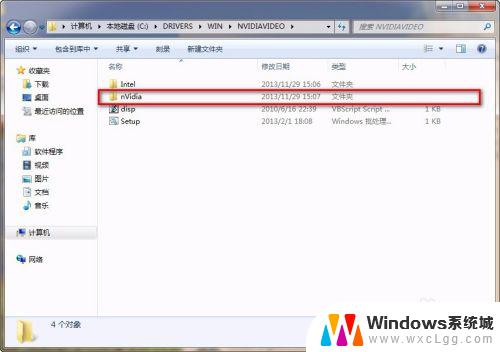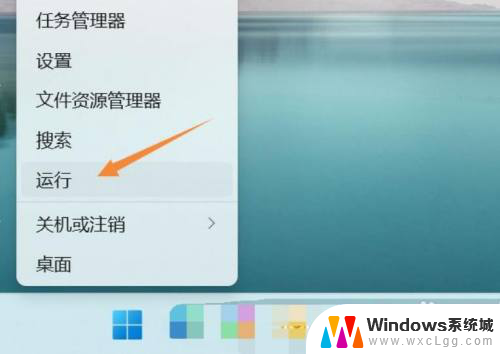nvidia studio驱动程序无法继续安装 nvidia安装程序无法继续怎么修复
许多用户在安装NVIDIA Studio驱动程序时遇到了问题,发现驱动程序无法继续安装,甚至在安装过程中出现错误导致安装程序无法继续,这种情况可能是由于系统兼容性问题、驱动程序版本不匹配或者是安装程序本身出现了故障。针对这些问题,我们可以尝试一些方法来修复,以确保顺利安装NVIDIA Studio驱动程序。
操作方法:
1.第一步、进入安全模式。
在我们遇到无法安装nvidia驱动的时候,首先要想办法把之前的文件删掉。
1)重启电脑,在出现开机画面的时候按f8,进入安全模式。
2)如果你的电脑按F8无法进入安全模式的话,打开cmd命令。输入msconfig命令,进入系统配置界面,选择引导-勾选下面的安全引导。这时关闭电脑重启自动就会进入安全模式。
需要注意的是下次开机将其取消勾选。

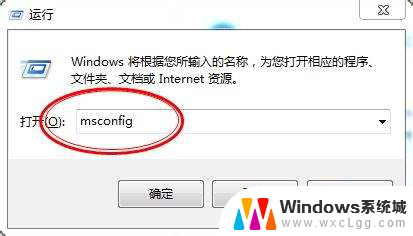
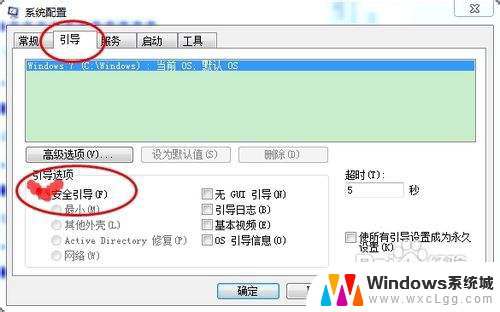
2.第二步、在进入安全模式后,找到之前安装的nvidia驱动,将其拆卸。
进入控制面板-程序-找到nvidia相关的程序双击。双击之后系统会自动拆卸。在拆卸的过程要注意选择拆卸而不是修复。
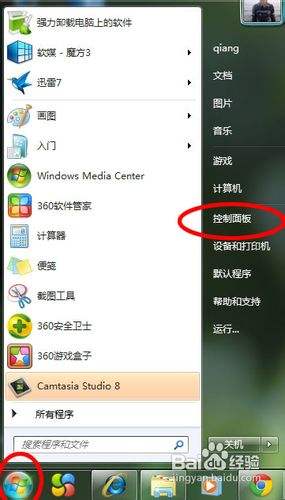
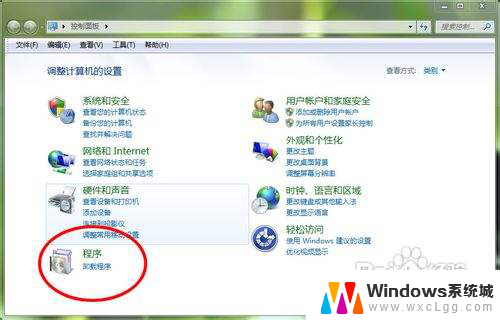
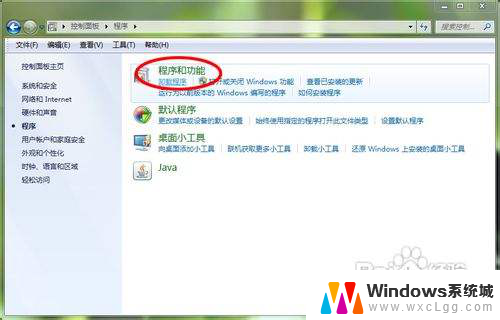
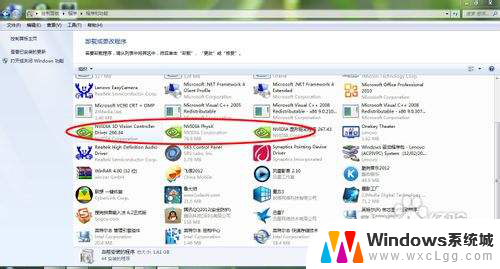
3.第三步、拆卸完成后重启电脑,正常启动。
这里要注意,如果你使用第二种方法进入的安全模式。一定要在运行一次cmd输入msconfig,将刚刚勾选的安全引导取消掉。

4.第四步、重新安装nvidia驱动程序。
安装nvidia驱动时推荐选择精简安装。安装目录可以自己选择。
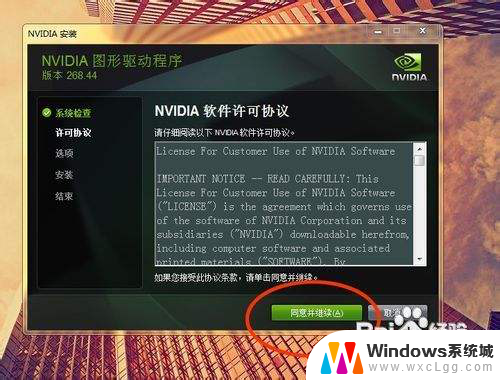
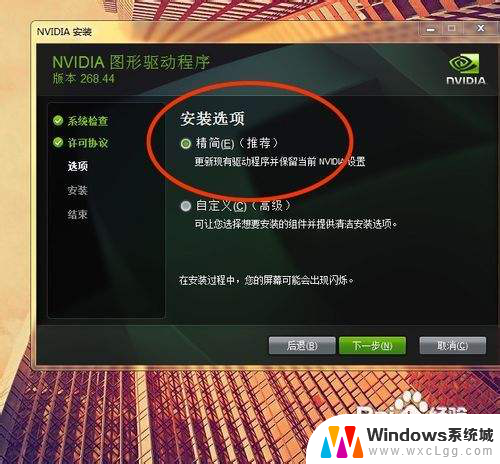
以上就是nvidia studio驱动程序无法继续安装的全部内容,碰到同样情况的朋友们赶紧参照小编的方法来处理吧,希望能够对大家有所帮助。